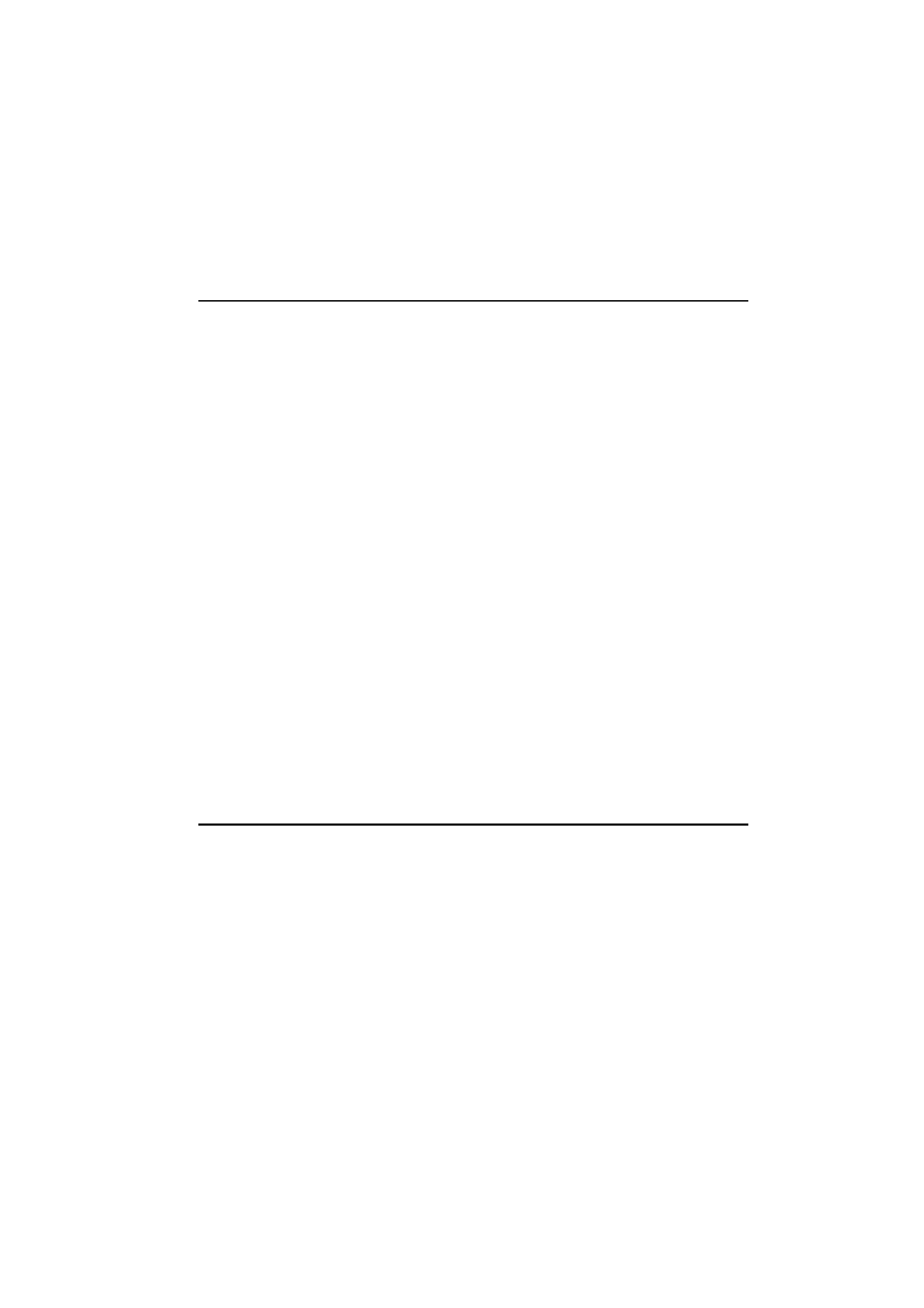
Backup/Ripristino
L’applicazione Backup/Ripristino consente di ef-
fettuare copie di backup dei dati registrati sul
communicator e di ripristinarli poi in seguito. Le
copie di backup vengono effettuate in gruppi, re-
gistrati in directory a parte sul PC.
Quando si effettuano copie di backup, il conte-
nuto esistente delle directory di backup viene
cancellato. Se si vogliono conservare le prece-
denti copie di backup, bisogna copiare i file in
una directory diversa del PC, oppure cambiare la
directory nelle impostazioni di Backup/Ripristino
prima di effettuare un nuovo backup.
Al momento del ripristino dei dati, solo i file con
nomi uguali nella cartella di destinazione verran-
no sovrascritti.
La vista principale di Backup/Ripristino visualizza
il gruppo di dati di cui si effettuerà il backup o il
ripristino, il tipo di connessione (infrarossi o ca-
vo) e la directory di backup o ripristino. Premere
Impostazioni per cambiare il tipo di connessione
o il percorso della directory del PC.
I gruppi di dati di cui è possibile effettuare il
backup sono:
Tutti i dati — Il backup di tutti i dati significa
effettuare una copia di backup del communi-
cator nel suo preciso stato attuale (ad ecce-
zione dei registri di Rubrica).
Documenti — Il backup dei documenti include
tutti i documenti nelle cartelle delle applica-
zioni che possono essere aperti per la visua-
lizzazione (ad eccezione delle schede
personali e dei registri).
Rubrica — Non è possibile modificare il file di
backup di Rubrica. Per modificare il contenu-
to del database di Rubrica, usare l’applicazio-
ne Importa/Esporta dati Rubrica (vedere la
prossima sezione).
Agenda — Si può effettuare il backup dei dati
dell’agenda ed il ripristino degli stessi.
Premere Backup o Ripristino per avviare l’opera-
zione corrispondente. Verrà eventualmente crea-
ta la directory di backup.
Durante le operazioni di Backup/Ripristino, non è
possibile usare le altre applicazioni del commu-
nicator. Per interrompere l'operazione, ad esem-
pio per effettuare una chiamata di emergenza,
premere Cancella e confermare premendo In-
terrompi.